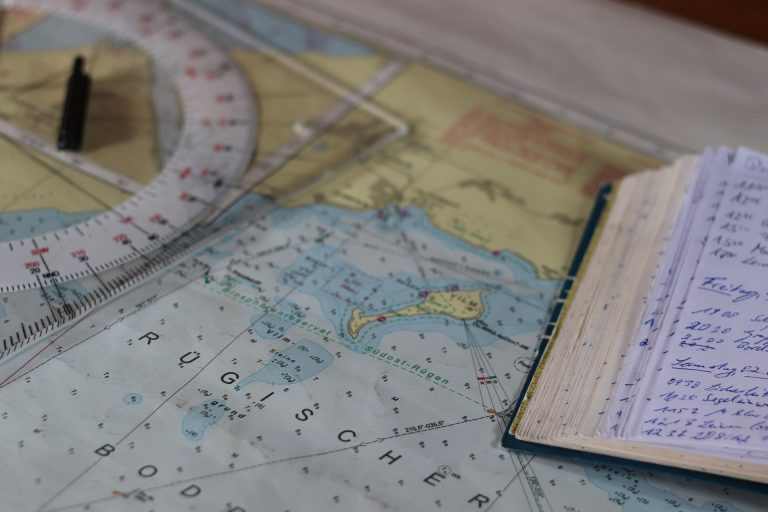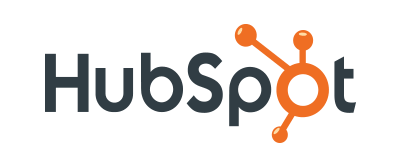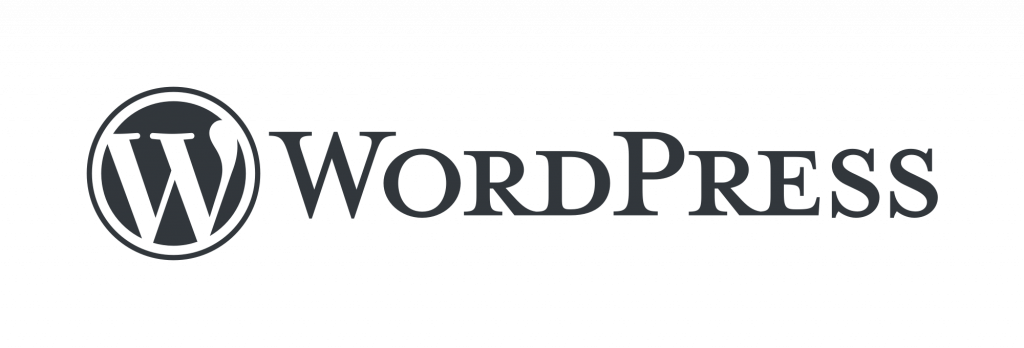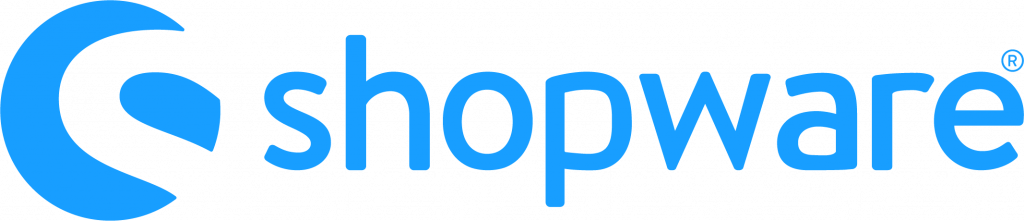Die Ereignisse der vergangenen Monate haben gezeigt, wie wichtig es ist, das eigene Unternehmen vor Krisen zu schützen. Durch eine hohe Inflation, steigende Energiekosten und auch Lieferengpässe ist die Wirtschaftslage alles andere als einfach. Das Erreichen des wichtigsten Unternehmensziel – die Gewinnerzielung – ist damit eine Herausforderung. Deswegen ist es wichtig, die Liquidität in der Wirtschaftskrise hochzuhalten und das Unternehmen sicher durch diese Sturmfahrt in den Hafen zu steuern. Unterstützen kann hierbei eine moderne ERP-Lösung wie Haufe X360. Schließlich gilt es, einen Überblick über bestehende Außenstände der Debitoren zu behalten, um Forderungsausfälle zu vermeiden und die Schuldenden effektiv auf ausstehende Zahlungen hinzuweisen. Wir erklären, wie das Mahnwesen in Haufe X360 funktioniert.
Wo befindet sich in Haufe X360 das Mahnwesen?
Das Mahnwesen ist der Teil der Basisfunktion und gehört in die Kategorie Buchhaltung/Banking. Sie aktivieren die Funktion über das Formular Funktionen aktivieren/deaktivieren (CS100000). Alle dazugehörigen Funktionen finden Sie anschließend unter dem Punkt Debitoren. Sie können die grundlegende Einstellung wie den Mahnprozess, den Artikel für eine Mahngebühr, die Zahlungsbedingen, aber auch die Mahnstufen in den Einstellungen Debitoren (ScreenID=AR101000) vornehmen.
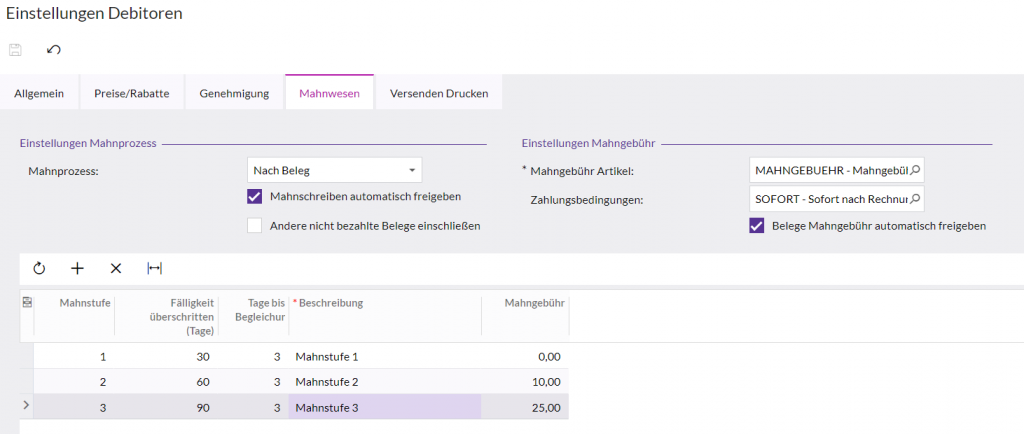
Im Dropdown zum Mahnprozess legen Sie fest, ob nach Beleg oder nach Kunde zu mahnen ist. Standardmäßig ist hier die Option nach Kunde hinterlegt. Ein Pflichtfeld ist Mahngebühr Artikel, in das Sie den entsprechenden Artikel eintragen. Schließlich können Sie über das + die einzelnen Mahnstufen hinterlegen, die passende Beschreibung hinzufügen und abschließend festlegen, wie hoch die Mahngebühr pro Stufe sein soll.
Mahnschreiben in Haufe X360 vorbereiten
Über die Debitoren im Punkt Massenverwaltung können Sie nun die Mahnschreiben vorbereiten (ScreenId=AR521000). Hier stehen Ihnen verschiedene Auswahlmöglichkeiten zur Verfügung.
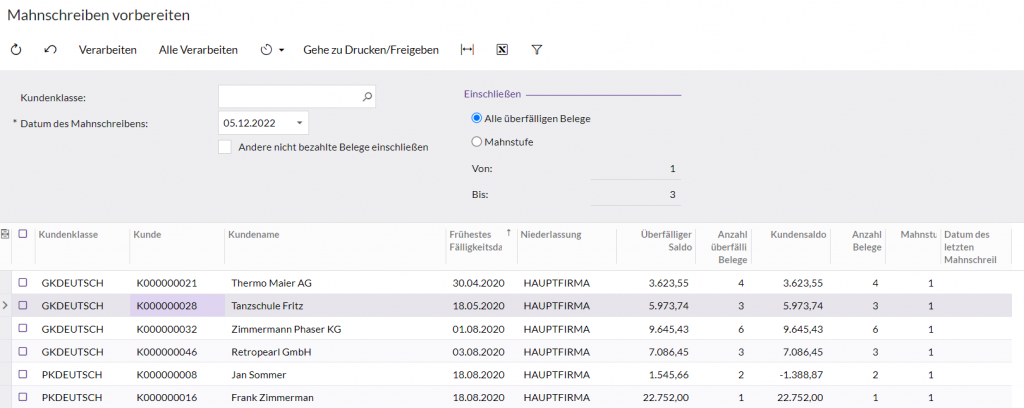
- Kundenklasse: Sollen nur Mahnungen für eine bestimmte Kundenklasse erstellt werden, können Sie dieser hinterlegen.
- Datum des Mahnschreibens: Das Feld ist durch Haufe X360 automatisch vorbelegt, kann aber von Ihnen noch entsprechend angepasst werden.
- Einschließen: Hier können Sie auswählen, ob Mahnschrieben für alle überfälligen Belege zu erstellen sind oder aber nur für bestimmte Mahnstufen.
Die aus Ihrer Auswahl resultierende Tabelle können Sie anschließend wie in Haufe X360 gewohnt sortieren: Nach Kundennummern, Kundenname, Fälligkeitsdatum oder auch dem Saldo. Ebenso besteht die Möglichkeit, über Verarbeiten lediglich einzelne Belege zu verarbeiten oder sämtliche Belege über Alle Verarbeiten zu verarbeiten.
Beispielfall aus der Praxis
Bislang hat die Geschäftsführerin Klara Klever ihr Unternehmen sicher durch alle Krisen gesteuert. Jedoch ist ihr aufgefallen, dass der Prozess des Mahnwesens in der Klever GmbH noch Optimierungsbedarf hat. Mona Moos aus der Buchhaltung muss aufgrund der über Jahre gewachsenen Prozesse viel Zeit aufwenden. Ein Punkt, der sowohl Mona als auch Klara stört. Besonders in der Wirtschaftskrise muss es da doch eine Lösung für geben, überlegt Klara und nimmt Kontakt zu den Digital-Webern auf.

Mahnschreiben in Haufe X360 drucken/freigeben
Im nächsten Schritt geben Sie im Mahnwesen in Haufe X360 die Mahnschreiben frei und/oder können diese drucken. Hierzu gehen Sie im vorherigen Schritt entweder direkt auf den Punkt Gehe zu Drucken/Freigeben oder aber Sie rufen die Funktion über Debitoren 🠖 Massenverwaltung 🠖 Mahnschreiben drucken/freigeben (ScreenId=AR522000) auf.
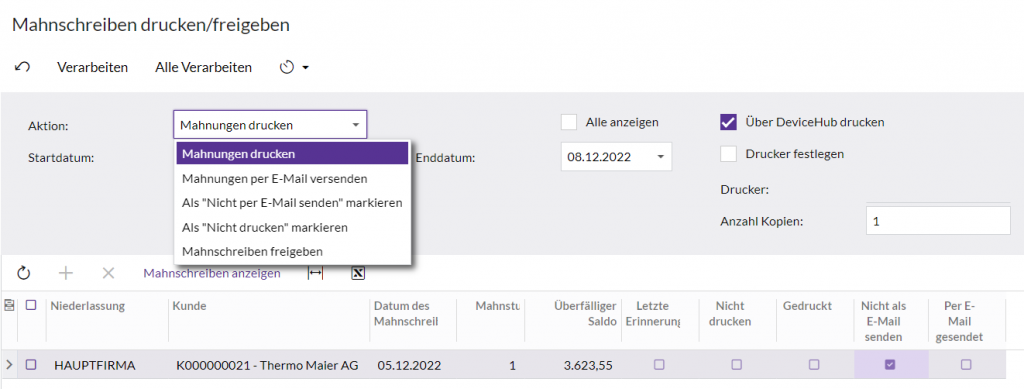
Über den Dropdown Aktion haben Sie verschiedene Auswahlmöglichkeiten. Sie können die Mahnungen drucken, per E-Mail versenden oder freigeben. Weiterhin können diese entweder als nicht per E-Mail senden oder nicht drucken markiert werden. Wie in Haufe X360 gewohnt können Sie außerdem festlegen, ob alle oder wiederum nur bestimmte Belege zu verarbeiten sind.
In dem Screen haben Sie weiterhin die Option, sich das Mahnschreiben anzeigen zu lassen. Mit einem Klick auf Mahnschreiben anzeigen öffnen Sie das entsprechende Mahnschreiben. Möchten Sie es stornieren, ist dies nun ebenfalls möglich. Möchten Sie es versenden, klicken Sie auf Drucken. Anschließend wird Ihnen das Mahnschreiben angezeigt und Sie können entscheiden, ob Sie es als PDF herunterladen, um es – je nach Schwere der Mahnstufe – per Post versenden möchten. Möchten Sie die Mahnung per E-Mail verschicken, klicken Sie auf Senden.
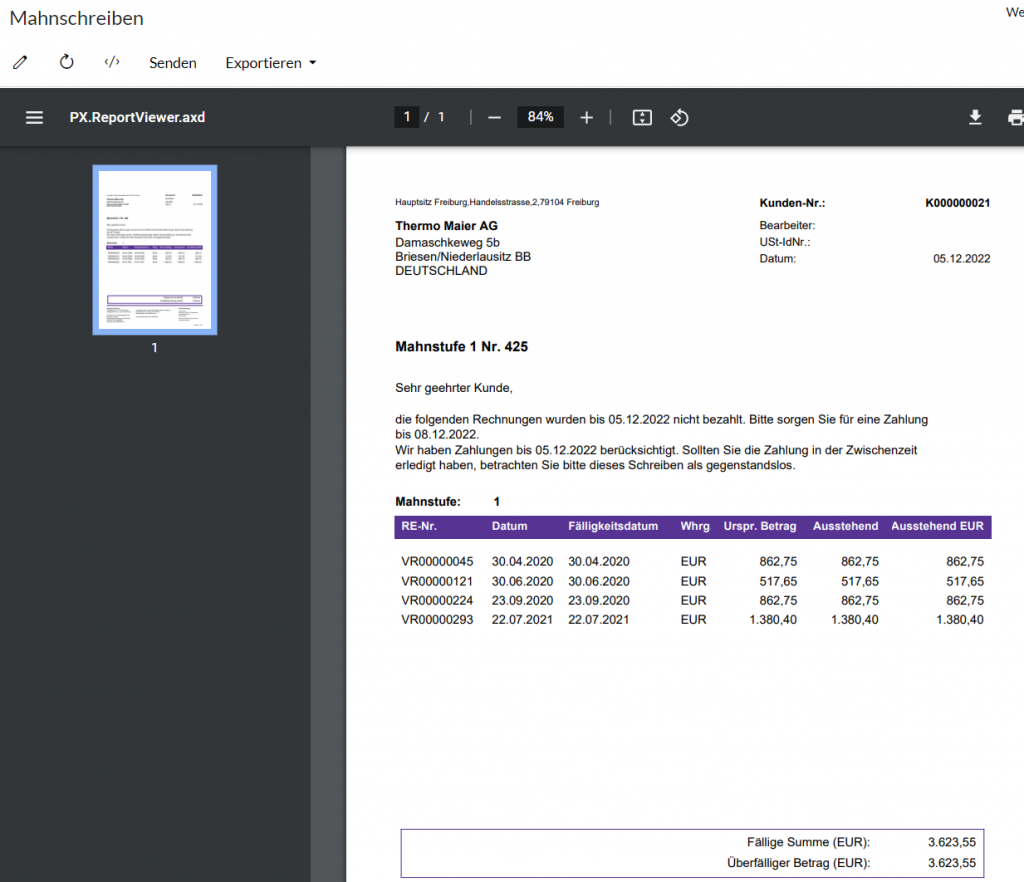
Haben Sie Fragen?
Sie benötigen ein effizientes Mahnwesen, um gerade in Krisenzeiten Ihre Liquidität hochzuhalten? Wir unterstützen auch kleine Unternehmen bei der Digitalisierung und weben Ihnen ein individuelles Segel für den passenden Digitalwind auf dem Datenfluss. Buchen Sie dafür ganz einfach und unverbindlich einen Termin und treffen Sie sich mit uns auf einen (virtuellen) Kaffee! ☕